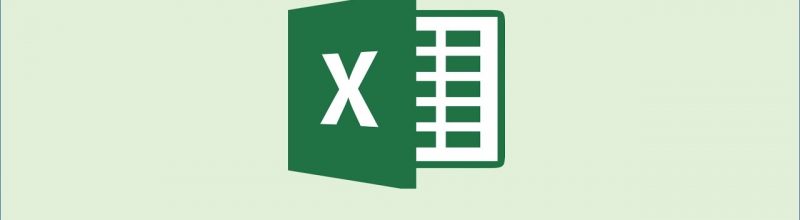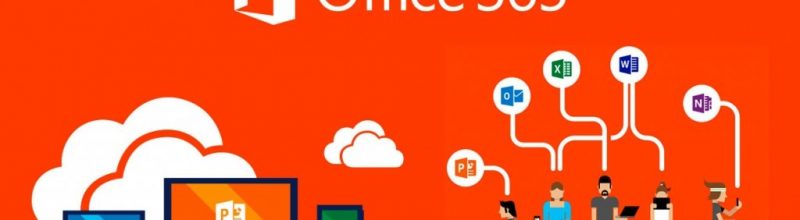Virtualizacao Leonardo Duarte
Microsoft Hyper-V Comparação das Versões do Hyper-V no Microsoft Windows Server 2016
Comparação das versões do Hyper-V no Microsoft Windows Server 2016
Versões do Hyper-V. O hipervisor Hyper-V da Microsoft percorreu um longo caminho desde a sua criação nos primeiros dias. Com o Windows Server 2016, agora é um hypervisor maduro com a maioria dos recursos corporativos dos grandes nomes do espaço de virtualização. A Microsoft fez grandes progressos ao tornar a versão mais recente do Hyper-V totalmente em nuvem integrada ao ecossistema do Azure também.
A Microsoft certamente conquistou muitos clientes de data center corporativo e está executando suas cargas de trabalho de produção no Hyper-V.
Para aqueles que desejam migrar para o Hyper-V de seus hipervisores atuais, pode haver confusão sobre a diferença entre as versões do Hyper-V e qual versão deve ser usada em vários casos de uso.
O Hyper-V existe na variante do Hyper-V 2016, bem como na função do Hyper-V que pode ser instalada dentro das instalações do Windows Server 2016.
Nesta postagem, veremos as diferentes versões do Hyper-V e os vários casos de uso de cada uma, preços, cargas de trabalho etc.
Comparação de versões do Microsoft Hyper-V
A primeira versão do Hyper-V que queremos dar uma olhada é o Microsoft Hyper-V Server 2016.
Qual é o objetivo da versão Hyper-V 2016 do hypervisor?
A plataforma Microsoft Hyper-V 2016 é uma versão gratuita do hypervisor oferecido pela Microsoft.
Para aqueles que estão mais familiarizados com o mundo VMware, você pode pensar no Hyper-V 2016 como o pseudo equivalente da versão gratuita do hipervisor ESXi. A versão gratuita do Hyper-V 2016 está disponível para download publicamente aqui: https://www.microsoft.com/en-us/evalcenter/evaluate-hyper-v-server-2016
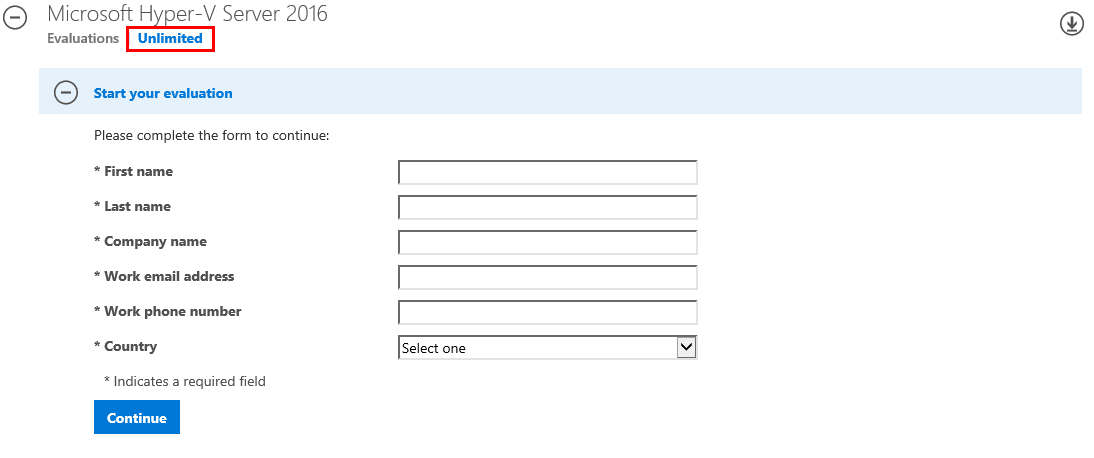
Para quais casos de uso a versão gratuita do Hyper-V 2016 é adequada?
Uma ressalva na plataforma Hyper-V 2016 é que você não recebe nenhum licenciamento de convidado do Windows incluído no produto, pois é gratuito. Portanto, é mais adequado para a execução de cargas de trabalho Linux que não incorrem em taxas de licenciamento de SO convidado. Além disso, também pode fazer sentido executar cargas de trabalho VDI.
Ao examinar a arquitetura do Hyper-V 2016, é essencialmente o Windows Server 2016 Core com a função Hyper-V já instalada. Portanto, uma vez instalado, é basicamente aqui que o servidor fica na configuração de funções.
Ao contrário da instalação do Windows Server 2016 e da configuração de funções, você já está em funcionamento com um hipervisor quando a instalação do Hyper-V 2016 terminar.
Ao contrário do Hyper-V 2016, quando você instala o Windows Server 2016, ainda precisa instalar a função Hyper-V.
Alguns podem pensar que o Windows Server 2016 com a função Hyper-V instalada seria considerado um hipervisor tipo 2.
O que é um hipervisor tipo 2 em oposição a um hipervisor tipo 1?
Um hipervisor tipo 2 é um hipervisor que é executado como um aplicativo em cima de um sistema operacional existente. Por outro lado, um hipervisor tipo 1 é conhecido como um hipervisor bare-metal que é executado diretamente sobre o hardware do servidor físico.
No que descrevemos – instalar o sistema operacional Windows Server 2016 e instalar a função Hyper-V, isso não seria do tipo 2?
A Microsoft faz algo muito interessante aqui quando você instala a função Hyper-V. Depois que a função é instalada, o Hyper-V é instanciado primeiro antes do Windows Server 2016. De fato, depois que a função é instalada, o Windows Server 2016 é executado no topo do hypervisor. Isso qualifica o Hyper-V como um hipervisor tipo 1.
Vantagens do Hyper-V 2016 grátis
- O óbvio (é grátis)
- Leve – Server 2016 Core com função Hyper-V
- Configuração mínima necessária – Após a instalação, o Hypervisor fica funcional (basicamente)
Desvantagens do Hyper-V 2016 grátis
- Não inclui licenças de sistema operacional convidado
- Isso pode aumentar se você deseja hospedar muitas VMs
Que tal instalar o Windows Server 2016 e depois instalar a função Hyper-V?
O Windows Server 2016 oferece a capacidade de instalar a função Hyper-V. Conforme mencionado na comparação com a instalação gratuita do Hyper-V 2016, a instalação do Hyper-V por meio da instalação do Windows Server 2016 requer a adição da função Hyper-V na instalação do Windows Server 2016 por meio da funcionalidade Adicionar funções / recursos.
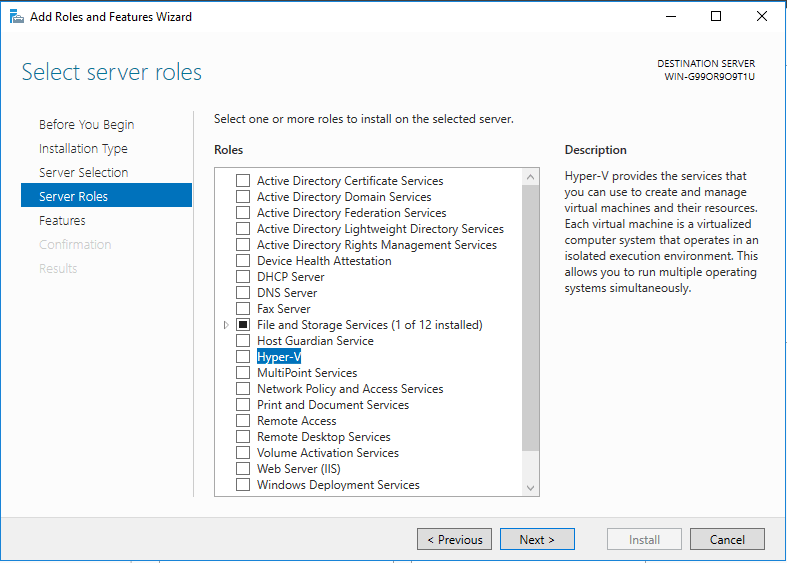
Após adicionar a função de servidor, o servidor é reinicializado e o Hyper-V é instanciado primeiro e, em seguida, inicializando o sistema operacional Windows Server 2016. Uma coisa para não confundir com a instalação gratuita do Hyper-V 2016 é o Windows Server 2016 Server Core. Você pode instalar o sistema operacional Windows Server 2016 completo como Server Core (sem GUI) e depois instalar a função Hyper-V. Isso não é o mesmo (em termos de licenciamento) que o Hyper-V 2016 Server.
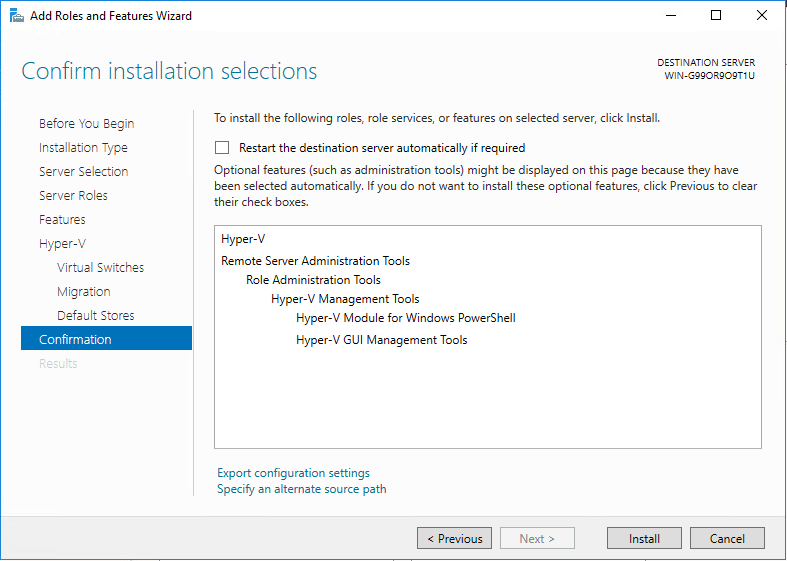
Concluindo a instalação da Função de Servidor Hyper-V.
O servidor aparecerá para configurar o Windows, como quando as atualizações são instaladas.
Após a instalação da função Hyper-V, não há realmente uma alteração perceptível na aparência da inicialização do servidor; no entanto, após a reinicialização, você agora tem acesso às ferramentas de gerenciamento do Hyper-V para gerenciar a configuração da função do servidor.
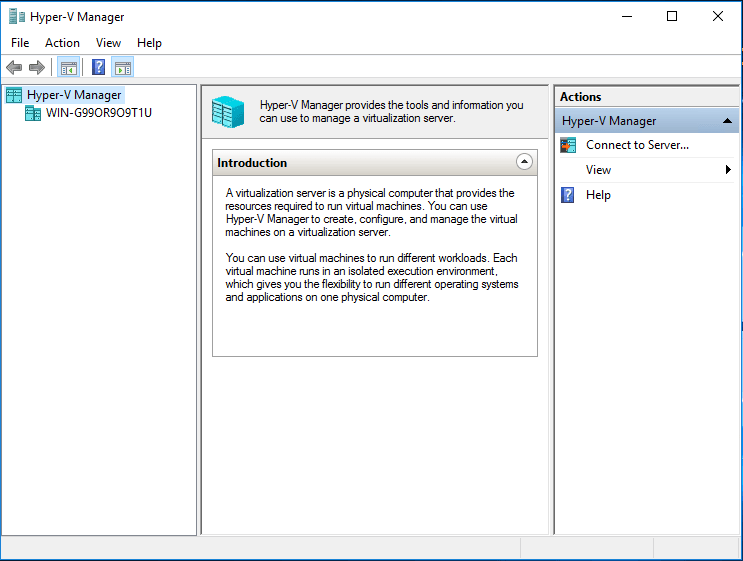
Edição padrão do Windows Server 2016:
- Sistemas operacionais Windows e contêineres com isolamento Hyper-V – 2 instâncias
- Contêineres ilimitados sem isolamento do Hyper-V
Edição do Windows Server 2016 Datacenter:
- Sistemas operacionais e contêineres ilimitados para Windows Server com isolamento Hyper-V
- Contêineres ilimitados sem isolamento do Hyper-V
- Espaços de armazenamento direto com réplicas de armazenamento
- Máquinas Virtuais Blindadas
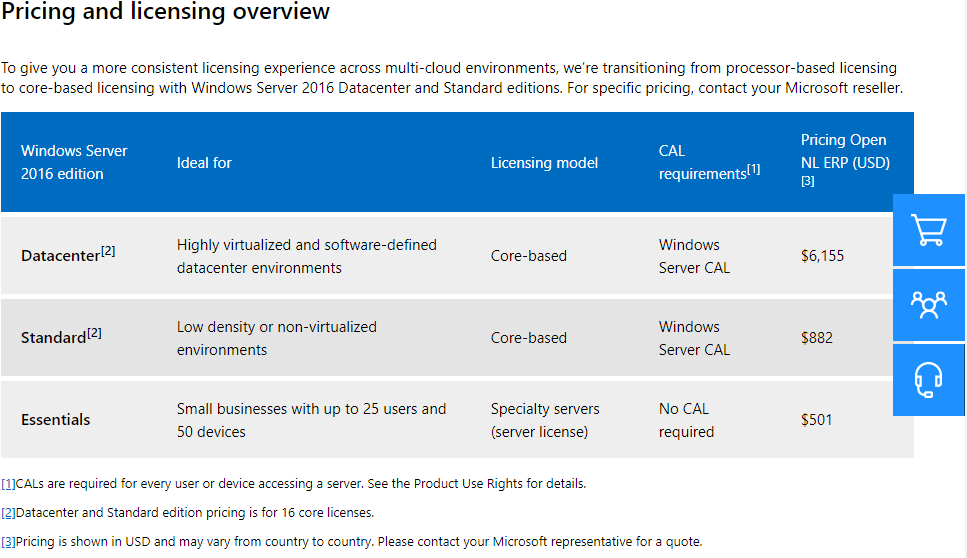
Visão geral de preços e licenciamento do Windows Server 2016
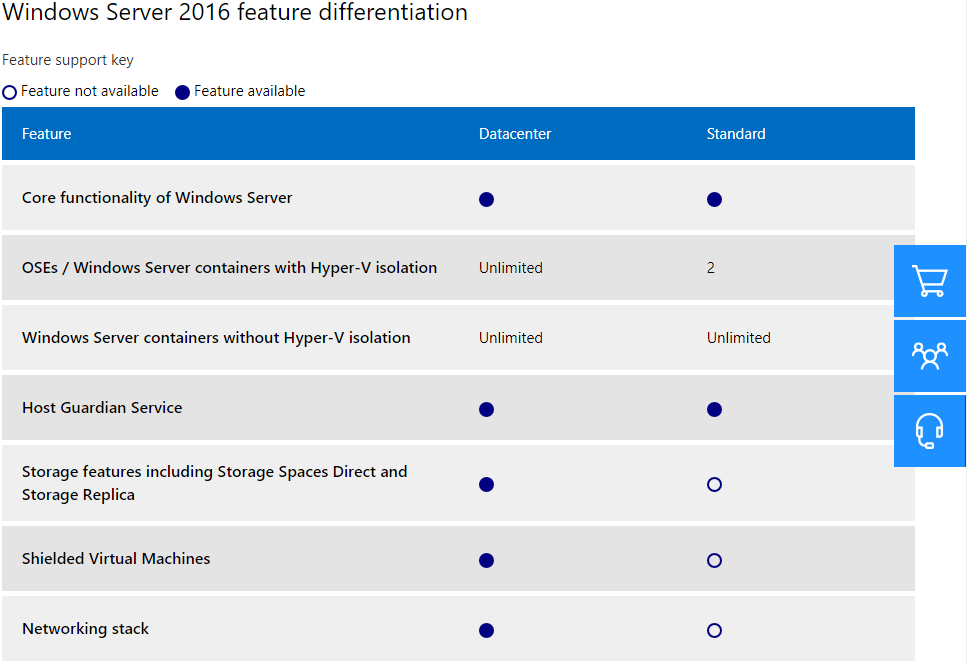
Além dos sistemas operacionais convidados e contêineres ilimitados que estão disponíveis com o isolamento Hyper-V, a edição do Windows Server 2016 Datacenter com a função Hyper-V fornece todos os recursos e funcionalidades corporativos dos quais os datacenters corporativos, sem dúvida, desejam tirar proveito da maioria dos suas cargas de trabalho de produção.
Espaços de armazenamento diretos:
O Storage Spaces Direct é a solução da Microsoft que concorre com soluções SDS como VMware vSAN. Ele permite o uso de servidores padrão do setor com armazenamento DAS para criar matrizes de armazenamento definidas por software entre os nós. Semelhante ao VMware vSAN, ele contém recursos como armazenamento em cache, camadas de armazenamento e codificação de apagamento para tolerância a falhas.
Máquinas Virtuais Blindadas:
Máquinas virtuais protegidas são máquinas virtuais criptografadas com a criptografia BitLocker para fornecer proteção criptografada em repouso no disco, bem como quando os dados da máquina virtual estão se movendo pela rede durante uma migração ao vivo.
Pilha de rede (Networking Stack)
O Windows Server 2016 Datacenter edition fornece acesso à pilha de rede definida por software (Networking Stack) que permite virtualizar recursos de rede e abstrair a camada de rede no hipervisor. Isso traz enormes vantagens de segurança e mobilidade para cargas de trabalho de produção.
Windows Server 2016 com vantagens instaladas na função Hyper-V:
- Fornece uma solução muito mais poderosa que o Hyper-V 2016 (mais recursos, etc.)
- Fornece licenciamento integrado de SO e contêiner para execução com isolamento do Hyper-V
- A edição do Datacenter fornece acesso a Storage Spaces Direct, máquinas virtuais blindadas e
Windows Server 2016 com desvantagens instaladas da função Hyper-V:
- Muito mais caro que o Hyper-V 2016, especialmente o Datacenter Edition
- Instalação e configuração mais envolvidas
- Pode ser um exagero para alguns clientes que precisam apenas executar cargas de trabalho Linux ou VDI
Aprendizado
O hipervisor da Microsoft certamente percorreu um longo caminho, especialmente no acabamento do Windows Server 2016. A versão mais recente do Hyper-V certamente incluiu a maioria das funcionalidades que os clientes corporativos procuram em um hipervisor e esperam ao executar cargas de trabalho de produção.
No entanto, as diferentes versões podem confundir muitos ao tentar decidir qual versão e instalação implementar. Conforme descrito, o Hyper-V 2016 é a versão gratuita adequada para a execução de sistemas operacionais não Windows, bem como cargas de trabalho VDI. No entanto, para ambientes corporativos mais pesados ??que procuram o provisionamento denso de máquinas virtuais dos sistemas operacionais Windows Server, os clientes se beneficiarão com a compra do licenciamento Standard ou mais provável do Datacenter para Windows Server 2016, pois o Datacenter inclui licenciamento ilimitado de SO e container em execução com o Hyper- V isolamento.